Operation Manual
Table Of Contents
- Das Wichtigste zuerst
- Ihre Acer-Notebook-Tour
- Verwendung der Tastatur
- Verwendung des Präzisions- Touchpad
- Wiederherstellung
- Verwendung einer Bluetooth- Verbindung
- Herstellen einer Internetverbindung
- Bluelight Shield
- Sichern des Computers
- Fingerabdruckleser
- BIOS-Dienstprogramm
- Energieverwaltung
- Akku
- Reisen mit Ihrem Computer
- USB Typ-C Anschluss
- Video- und Audioanschlüsse
- Häufig gestellte Fragen
- Inanspruchnahme von Dienstleistungen
- Tipps und Hinweise für die Verwendung von Windows 10
- Wie gelange ich zum [Start] (Start)-Bildschirm?
- Wie schalte ich den Computer aus?
- Wie entsperre ich den Computer?
- Wie stelle ich den Wecker ein?
- Wo finde ich meine Apps?
- Was versteht man unter einer Microsoft-ID (einem Microsoft-Konto)?
- Wie kann ich nach Windows-Updates suchen?
- Wo kann ich weitere Informationen erhalten?
- So schalten Sie Mobilfunk ein (abhängig von Ihrem Gerät)
- Problemlösung
- Internet- und Onlinesicherheit
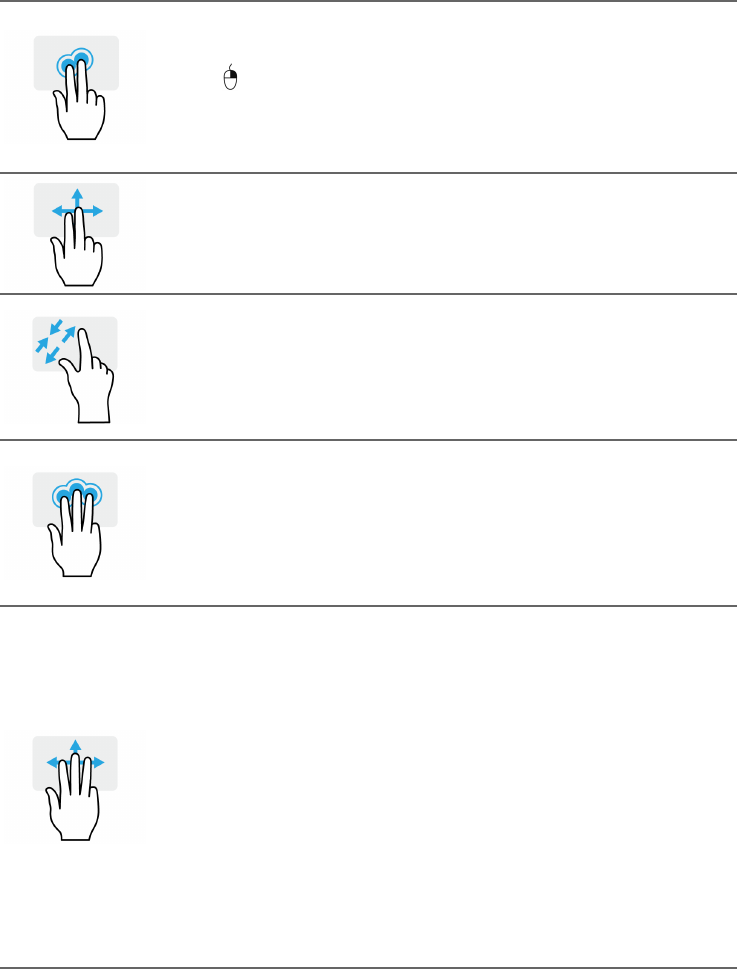
Verwendung des Präzisions-Touchpad - 17
Zwei-Finger-Druck
Tippen Sie leicht mit zwei Fingern auf das Touchpad, um
eine
-"Rechtsklick" durchzuführen. Auf der [Start
screen] (Startseite) wird d
ies durch die App-Befehle
wechseln. In den meisten Apps wird dies ein
Kontextmenü für das ausgewählte Element öffnen.
Mit zwei Fingern streichen
Scrollen Sie schnell durch Webseiten, Dokumente und
Wiedergabeliste, indem Sie zwei Finger auf dem
Touchpad in beliebige Richtungen verschieben.
Zwei Finger spreizen oder
zusammenführen
Zoomen Sie mit einer Finger-und-Daumen-Bewegung in
Fotos, Karten und Dokumente hinein und aus ihnen
heraus.
Drei-Finger-Druck
Tippen Sie das Touchpad leicht mit drei Fingern an, um
Cortana zu öffnen (wenn Ihr Computer Cortana
unterstützt) oder öffnen Sie das [Search Windows]
(Windows Suche) (wenn Ihr Computer Cortana nicht
unterstützt).
Drei-Finger-Streich
Streichen Sie mit drei Fingern über das Touchpad.
• Streichen Sie nach oben, um die [T
ask View]
(Taskansicht) zu öffnen. Schieben Sie den Cursor über
ein Fenster und tippen Sie auf das Touchpad zur
Auswahl dieses Fensters, oder streichen Sie nach
unten, um die [Task View] (Taskansicht) zu beenden.
• Streichen Sie nach unten, um alle geöffneten Fenster
zu minimieren und den [Desktop] (Desktop)
anzuzeigen; streichen Sie nach oben, um die
minimierten Fenster wiederherzustellen.
• Streichen Sie nach links oder rechts, um zwischen
geöffneten Fenstern zu wechseln.










